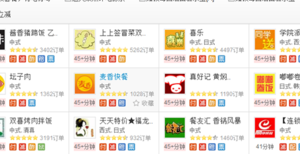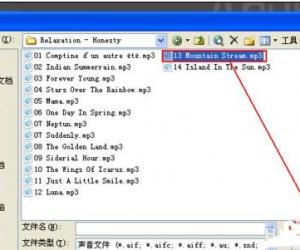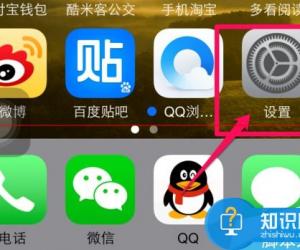win7媒体功能启用失败怎么办 win7系统启用或关闭媒体共享功能怎么设置
发布时间:2017-05-10 09:59:08作者:知识屋
win7媒体功能启用失败怎么办 win7系统启用或关闭媒体共享功能怎么设置。我们在使用电脑的时候,总是会遇到很多的电脑难题。当我们在遇到了在win7电脑中启用媒体功能的时候,我们应该怎么操作呢?一起来看看吧。
1、按住键盘的“Win+R”组合快捷键,系统将会打开“运行”命令对话窗口;
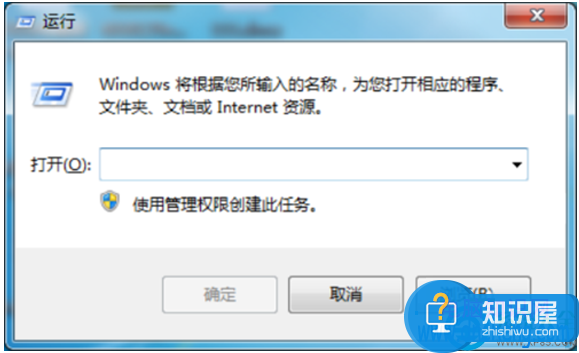
2、在打开的运行命令对话框中输入“gpedit.msc”命令,然后再点击“确定”;
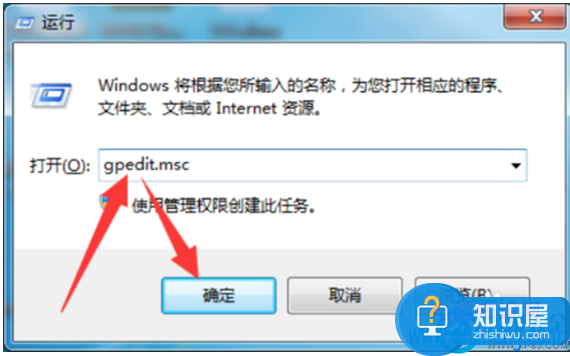
3、点击确定按钮后,这个时候会打开“本地组策略编辑器”对话窗口;
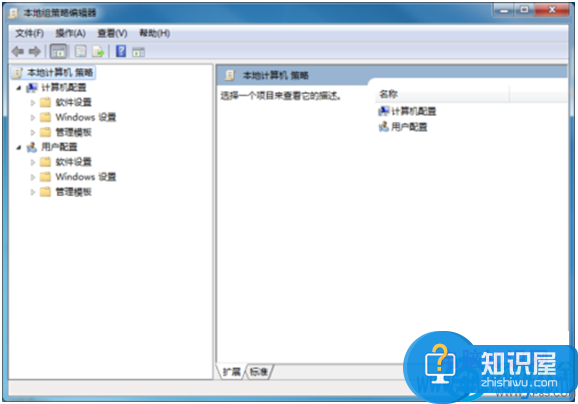
4、在本地组策略编辑器窗口的左侧小窗口中,依次展开“计算机配置-->管理模版-->Windows组件”选项;

5、在“Windows组件”选项右侧窗口,找到“Windows Media Player”选项选中并双击鼠标左键将其打开;
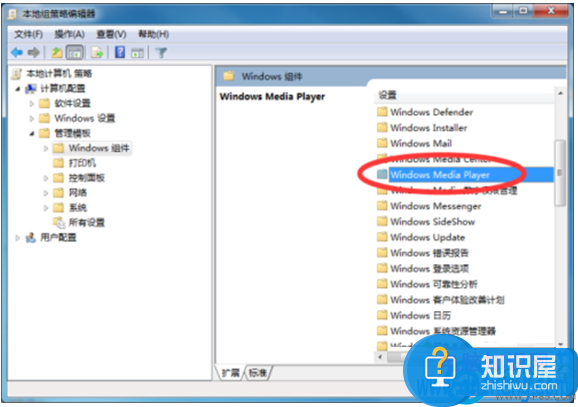
6、进入“Windows Media Player”选中其右侧窗格中的“防止媒体共享”,再点击“策略设置”选项命令;
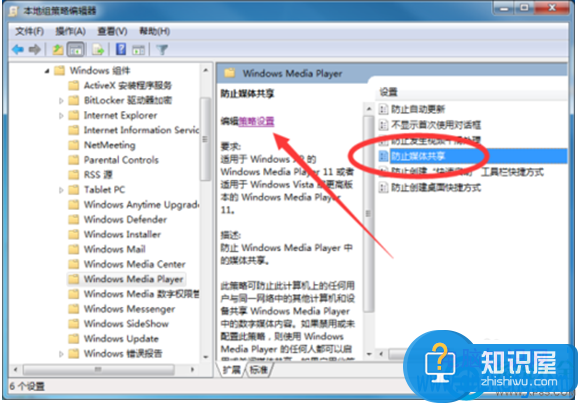
7、在打开的“防止媒体共享”对话窗口中,将其设置更改为“已启用”选项,然后在点击“应用-->确定”按钮退出即可。
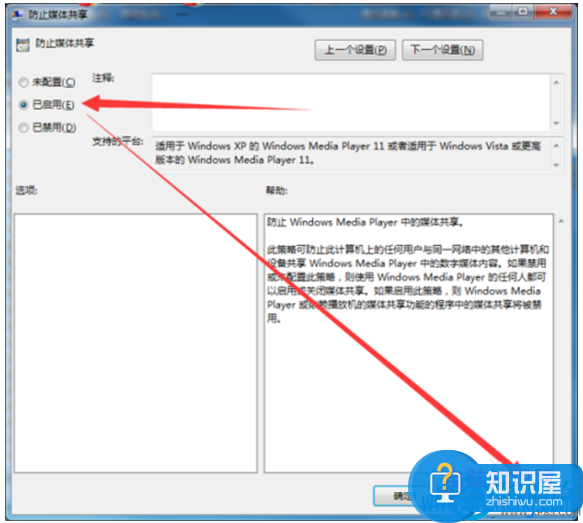
对于我们在遇到了需要进行这样的操作的时候,我们就可以利用到上面给你们介绍的解决方法进行处理,希望能够对你们有所帮助。
知识阅读
软件推荐
更多 >-
1
 一寸照片的尺寸是多少像素?一寸照片规格排版教程
一寸照片的尺寸是多少像素?一寸照片规格排版教程2016-05-30
-
2
新浪秒拍视频怎么下载?秒拍视频下载的方法教程
-
3
监控怎么安装?网络监控摄像头安装图文教程
-
4
电脑待机时间怎么设置 电脑没多久就进入待机状态
-
5
农行网银K宝密码忘了怎么办?农行网银K宝密码忘了的解决方法
-
6
手机淘宝怎么修改评价 手机淘宝修改评价方法
-
7
支付宝钱包、微信和手机QQ红包怎么用?为手机充话费、淘宝购物、买电影票
-
8
不认识的字怎么查,教你怎样查不认识的字
-
9
如何用QQ音乐下载歌到内存卡里面
-
10
2015年度哪款浏览器好用? 2015年上半年浏览器评测排行榜!